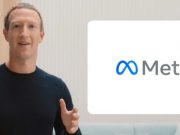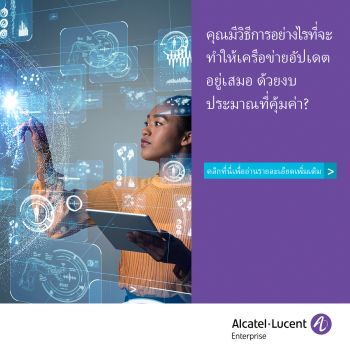หลายคนชอบใช้ภาพใหญ่ๆ ภาพเคลื่อนไหวได้ หรือรูปประกอบที่ดูฉูดฉาด แต่ก็ไม่ควรพลาดการใช้อะไรที่น้อยแต่มาก เรียบแต่โก้ แถมใช้ง่ายกว่าอย่าง “ไอคอน” เพราะการใช้ไอคอนจะช่วยให้คุณทำสไลด์สไตล์มินิมอลที่ช่วยอธิบายประเด็นเนื้อหาที่ซับซ้อนให้ง่ายขึ้นได้
มีไอคอนหลายแบบที่มีความหมายแทนภาพต่างๆ แบบที่เข้าใจกันสากล ทำให้สามารถนำเสนอเนื้อหาได้โดยไม่ต้องพูดข้อความใดๆ เพิ่มเติม ดังนั้นเราจึงมาเจาะลึกเคล็ดลับเกี่ยวกับการนำไอคอนมาใช้ในงานนำเสนอแบบพาวเวอร์พอยต์ที่น่าสนใจดังต่อไปนี้
1. ใช้ฟีเจอร์ในพาวเวอร์พอยต์เพิ่มไอคอนโดยตรง
พาวเวอร์พอยต์ตอนนี้มีฟีเจอร์ใหม่สำหรับแทรกไอคอนลงในงานนำเสนอแล้ว โดยฟีเจอร์ไอคอนใหม่ในพาวเวอร์พอยต์นี้จะอยู่ในทั้งพาวเวอร์พอยต์และออฟฟิศ 365 เวอร์ชั่นล่าสุด แสดงในรูปของออพชั่นให้เลือกแบบดีฟอลต์สำหรับใส่ไอคอน ซึ่งคุณสามารถใช้พาวเวอร์พอยต์เวอร์ชั่นที่มากับออฟฟิศ 365 ในการเข้าถึงไลบรารีที่รวมไอคอนมากมายให้เลือกใช้ที่เหมาะกับงานของคุณมากที่สุดได้ผ่านแท๊บ Insert ทำให้สไลด์ของคุณอธิบายได้ด้วยตัวมันเองจากความช่วยเหลือของไอคอนเหล่านี้ที่อยู่ในรูปของเวคเตอร์ แน่นอนว่าไอคอนแบบเวคเตอร์นี้สำหรับปรับขนาดเล็กใหญ่ได้โดยไม่ต้องกลัวเสียความละเอียดตามคุณสมบัติของภาพเวคเตอร์
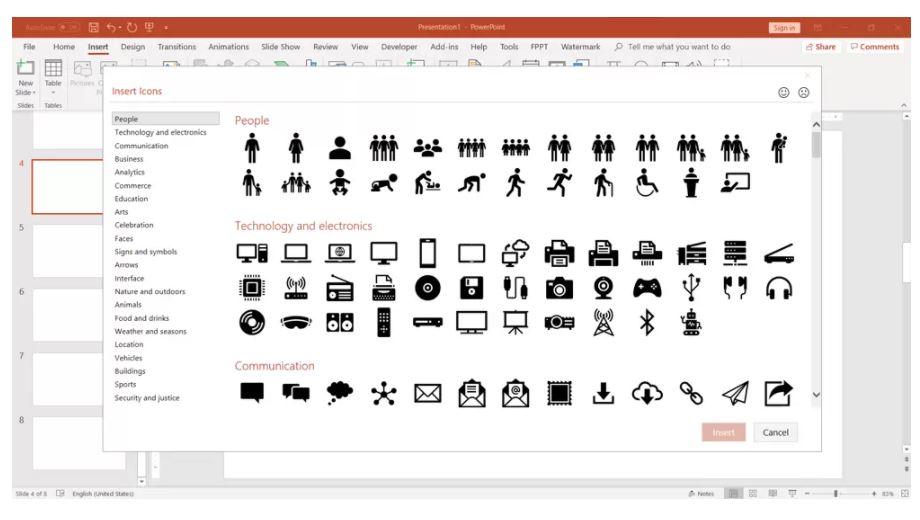
สำหรับวิธีเพิ่มไอคอนในพาวเวอร์พอยต์เวอรชั่นออฟฟิศ 365 นั้น ให้ไปที่ Insert > Icons ซึ่งจะเปิดหน้าต่างใหม่ที่มีไอคอนจำนวนมากให้คุณเลือกตามประเภทหมวดหมู หรือจะค้นหาด้วยการพิมพ์ข้อความคีย์เวิร์ดที่ต้องการก็ได้
นอกจากนี้ยังสามารถใช้แท๊บ Format เพื่อเปลี่ยนสีหรือรูปแบบไอคอนของคุณในพาวเวอร์พอยต์ได้โดยตรง ตัวอย่างเช่น การเปลี่ยนสีของไอคอนก็ทำได้ง่ายๆ ผ่านออพชั่น Fill โดยเริ่มจากการเลือกที่ตัวไอคอน จากนั้นคลิกขวา เลือก Format > Fill แล้วจึงเลือกสีที่ต้องการ เป็นต้น
ภาพเคลื่อนไหวด้านล่างแสดงให้เห็นถึงขั้นตอนการเพิ่มไอคอนลงในพาวเวอร์พอยต์โดยใช้ออฟฟิศ 365 โดยจะเห็นได้ว่า เราสามารถเลือกไอคอนแบบต่างๆ ที่หลากหลายใส่เข้ามาได้อย่างง่ายดาย เพื่อสร้างสไลด์ที่อธิบายเนื้อหาได้ง่ายขึ้น ผ่านตัวภาพไอคอนที่ใช้แทนประเด็นเนื้อหาที่เข้าใจตรงกันแบบสากล รวมทั้งคุณอาจจะเอาไอคอนเหล่านี้มาตกแต่งร่วมกับแผนผัง อินโฟกราฟิก แล้วใส่ข้อความอธิบายเพิ่มเล็กน้อยเพื่อให้ดูเป็นพาวเวอร์พอยต์ที่ระดับมือโปรก็ได้
![]()
2. NucleoApp
NucleApp เป็นทูลที่ดีมาก (สำหรับใช้งานบนเครื่องแมคและวินโดวส์) มีไอคอนให้เลือกมากกว่า 20,000 ไอคอนที่คุณสามารถนำมาเพิ่มลงในงานนำเสนอพาวเวอร์พอยต์ได้ จุดเด่นที่ดีที่สุดของทูลนี้ที่นอกจากจำนวนไอคอนปริมาณมหาศาลแล้วคือ เมื่อคุณติดตั้งบนเดสก์ท็อปแล้ว ก็สามารถใช้การลากแล้วปล่อยเพื่อใส่ไอคอนจากแอพนี้ลงในสไลด์พาวเวอร์พอยต์ได้โดยตรง
สิ่งที่แตกต่างจากฟีเจอร์ที่มากับพาวเวอร์พอยต์ในออฟฟิศ 365 แบบดีฟอลต์ก็คือ แอพนี้มียูทิลิตี้ในการปรับแต่งหน้าตาไอคอนให้ก่อนที่จะโยนใส่ไปในพาวเวอร์พอยต์ นั่นคือ ถ้าคุณต้องการไอคอนที่ดูแปลกใหม่จากในไลบรารีที่มากับพาวเวอร์พอยต์เดิมแล้ว แอพนี้จะสามารถเพิ่มความเป็นเอกลักษณ์ให้สไลด์ของคุณผ่านไอคอนที่ปรับแต่งใหม่สีสันสวยงามตามต้องการได้
![]()
3. IconDrop
IconDrop เป็นทูลโอเพ่นซอร์สที่มีให้โหลดผ่าน Github ที่ถึงแม้จะดูเหมือนเวอร์ชั่นทดลองใช้ยั่วให้คุณอัพเกรดเสียเงินเพิ่มเพื่อเข้าถึงคอลเลกชั่นไอคอนแบบสมบูรณ์ก็ตาม แต่เมื่อคุณติดตั้งแอพครั้งแรก ก็จะได้เข้าถึงไอคอนฟรีจำนวนหนึ่งอยู่แล้วนอกจากคุณจะถูกดึงดูดให้จ่ายเงินอัพเกรด
แอพนี้มีในรูปของปลั๊กอิน Sketch และเอ็กซ์เทนชั่นของ Adobe CC (ทั้ง Photoshop และ Illustrator) ด้วย เพื่อยกระดับงานดีไซน์ของคุณด้วยไอคอนคุณภาพสูงจากบริษัท Iconscount โดยดูรายละเอียดเพิ่มเติมได้ที่ https://iconscout.com/icondrop

IconDrop มีไอคอนที่หลากหลายกว่าไอคอนระดับพื้นฐาน ที่นำมาใช้สร้างสรรค์สไลด์ให้ดูมีสีสันน่าดึงดูดมากขึ้นได้ รวมทั้งยังเป็นประโยชน์ต่อผู้ออกแบบที่ต้องการดีไซน์เนื้อหาสไลด์บนแอพพลิเคชั่นของอโดบี้อย่างเช่น Adobe PhotoShop หรือ Illustrator ด้วยเช่นกัน
4. SlideModel
SlideModel เป็นอีกหนึ่งแหล่งที่ดีมากสำหรับดาวน์โหลดชุดไอคอนมาใช้สำหรับงานนำเสนอ รวมไปถึงเป็นแหล่งของเท็มเพลตงานนำเสนอจำนวนหลายพันแบบให้เลือกใช้อีกด้วย โดยส่วนใหญ่จะใช้ไอคอนจากพาวเวอร์พอยต์โดยตรง
เพียงสมัครสมาชิก SlideModel คุณก็จะสามารถเข้าถึงแคตตาล็อกขนาดใหญ่มหึมาของเท็มเพลตและดีไซน์ของสไลด์มากมายให้เลือก ที่รวมถึงชุดไอคอนสำหรับพาวเวอร์พอยต์เต็มรูปแบบด้วย โดยเมื่อดาวน์โหลดชุดไอคอนมาแล้ว คุณก็สามารถใช้การ Copy และ Paste ในการใส่ไอคอนไปยังงานนำเสนอพาวเวอร์พอยต์ได้เลย
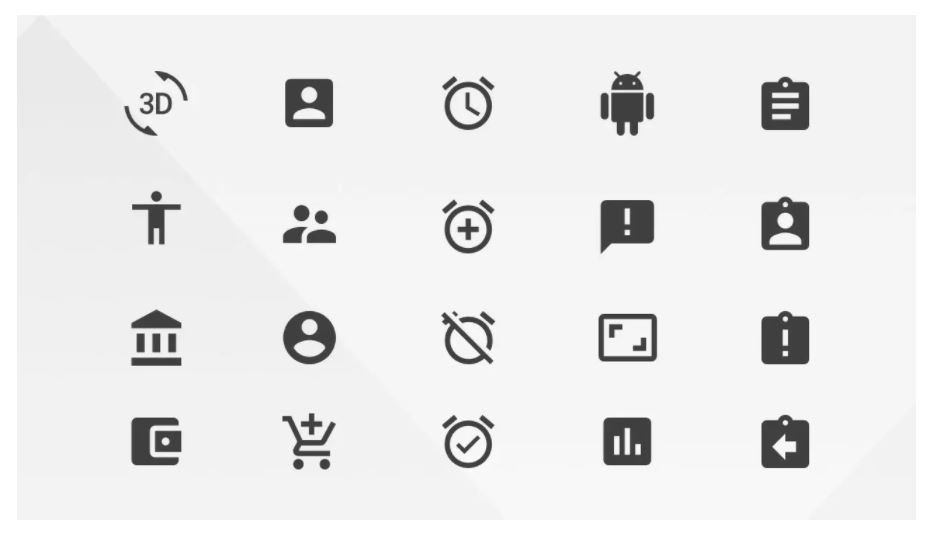
แม้วิธีต่างๆ ที่กล่าวไว้ข้างต้นนี้จะช่วยให้คุณเพิ่มไอคอนหลากหลายแบบที่อธิบายเนื้อหาบนสไลด์งานนำเสนอให้ง่ายขึ้นมาก ทำให้คุณสร้างสไลด์ด้วยภาษาผ่านรูปภาพที่เข้าใจได้อย่างเป็นสากล แต่ส่วนตัวแล้ว เราชอบไอคอนของ SlideModel มากกว่าในแง่ของการนำไปใช้ประโยชน์ได้จริงและความสะดวกในการใช้ ไม่ว่าจะเป็นการคัดลอกไปวางตำแหน่งต่างๆ บนสไลด์ได้ดังใจโดยไม่จำเป็นต้องแอพเธิร์ดปาร์ตี้อื่นที่กินทรัยพยากรระบบ ช่วยให้ออกแบบงานนำเสนอได้เร็วขึ้นมากด้วยการตกแต่งสไลด์ด้วยไอคอนที่สวยงาม
ที่มา : https://www.free-power-point-templates.com/articles/powerpoint-icons-in-presentations